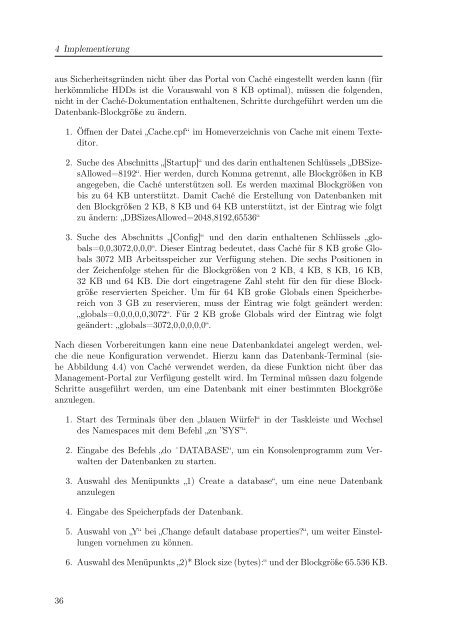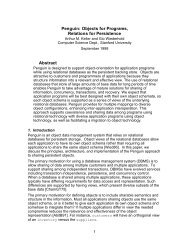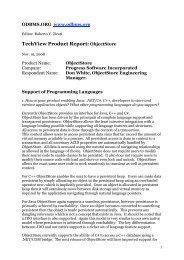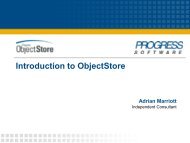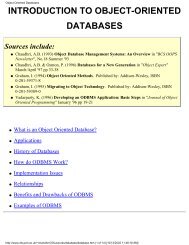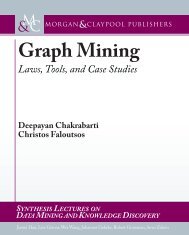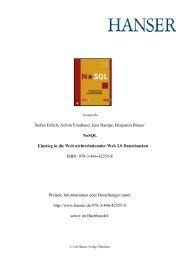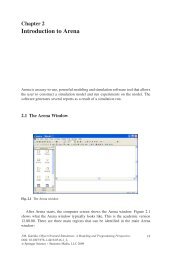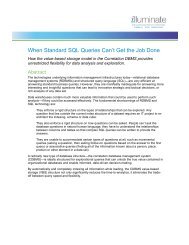Green-IT und Datenbanken - ODBMS
Green-IT und Datenbanken - ODBMS
Green-IT und Datenbanken - ODBMS
Sie wollen auch ein ePaper? Erhöhen Sie die Reichweite Ihrer Titel.
YUMPU macht aus Druck-PDFs automatisch weboptimierte ePaper, die Google liebt.
4 Implementierung<br />
aus Sicherheitsgründen nicht über das Portal von Caché eingestellt werden kann (für<br />
herkömmliche HDDs ist die Vorauswahl von 8 KB optimal), müssen die folgenden,<br />
nicht in der Caché-Dokumentation enthaltenen, Schritte durchgeführt werden um die<br />
Datenbank-Blockgröße zu ändern.<br />
1. Öffnen der Datei „Cache.cpf“ im Homeverzeichnis von Cache mit einem Texteditor.<br />
2. Suche des Abschnitts „[Startup]“ <strong>und</strong> des darin enthaltenen Schlüssels „DBSizesAllowed=8192“.<br />
Hier werden, durch Komma getrennt, alle Blockgrößen in KB<br />
angegeben, die Caché unterstützen soll. Es werden maximal Blockgrößen von<br />
bis zu 64 KB unterstützt. Damit Caché die Erstellung von <strong>Datenbanken</strong> mit<br />
den Blockgrößen 2 KB, 8 KB <strong>und</strong> 64 KB unterstützt, ist der Eintrag wie folgt<br />
zu ändern: „DBSizesAllowed=2048,8192,65536“<br />
3. Suche des Abschnitts „[Config]“ <strong>und</strong> den darin enthaltenen Schlüssels „globals=0,0,3072,0,0,0“.<br />
Dieser Eintrag bedeutet, dass Caché für 8 KB große Globals<br />
3072 MB Arbeitsspeicher zur Verfügung stehen. Die sechs Positionen in<br />
der Zeichenfolge stehen für die Blockgrößen von 2 KB, 4 KB, 8 KB, 16 KB,<br />
32 KB <strong>und</strong> 64 KB. Die dort eingetragene Zahl steht für den für diese Blockgröße<br />
reservierten Speicher. Um für 64 KB große Globals einen Speicherbereich<br />
von 3 GB zu reservieren, muss der Eintrag wie folgt geändert werden:<br />
„globals=0,0,0,0,0,3072“. Für 2 KB große Globals wird der Eintrag wie folgt<br />
geändert: „globals=3072,0,0,0,0,0“.<br />
Nach diesen Vorbereitungen kann eine neue Datenbankdatei angelegt werden, welche<br />
die neue Konfiguration verwendet. Hierzu kann das Datenbank-Terminal (siehe<br />
Abbildung 4.4) von Caché verwendet werden, da diese Funktion nicht über das<br />
Management-Portal zur Verfügung gestellt wird. Im Terminal müssen dazu folgende<br />
Schritte ausgeführt werden, um eine Datenbank mit einer bestimmten Blockgröße<br />
anzulegen.<br />
36<br />
1. Start des Terminals über den „blauen Würfel“ in der Taskleiste <strong>und</strong> Wechsel<br />
des Namespaces mit dem Befehl „zn ”SYS”“.<br />
2. Eingabe des Befehls „do ˆDATABASE“, um ein Konsolenprogramm zum Verwalten<br />
der <strong>Datenbanken</strong> zu starten.<br />
3. Auswahl des Menüpunkts „1) Create a database“, um eine neue Datenbank<br />
anzulegen<br />
4. Eingabe des Speicherpfads der Datenbank.<br />
5. Auswahl von „Y“ bei „Change default database properties?“, um weiter Einstellungen<br />
vornehmen zu können.<br />
6. Auswahl des Menüpunkts „2)* Block size (bytes):“ <strong>und</strong> der Blockgröße 65.536 KB.